管理签署阶段
签署阶段会锁定报表包内容,并将其提交给签署者进行最终审批。创建签署实例之后,不允许更改报表包。签署者可以签署报表包(在这种情况下,报表包将成为最终报表包),或者拒绝报表包(在这种情况下,报表包所有者应重新打开报表包,进行必要的更改,然后重新提交以供签署)。收到签署之后,报表包将标记为 "Final"(最终)状态,已准备就绪可供发布。
签署阶段遵循以下流程:
-
您创建签署实例。
-
可选:您可以取消签署并重新打开报表包进行更多编辑。
-
您请求签署报表包。
-
向签署者发送通知,请他们进行签署。报表包状态更改为 "Sign Off Pending"(待签署)。
-
可选:签署者拒绝签署。您解决签署引起的问题,然后重新提交以供签署。
-
签署者进行签署。
-
当所有签署者均已签署之后,报表包将标记为 "Final"(最终)状态。
创建签署实例
创建签署实例之前,必须满足以下条件:
-
所有 doclet 必须都已签入并标记为 "Complete"(完成)。
-
所有以前的开发阶段都必须已完成。
注:
无需关闭所有注释即可创建签署实例。
如果某个开发阶段或 doclet 未完成,系统将通知您,并且不会创建签署实例。
要创建签署实例,请选择页面顶部的 ![]() ,然后选择 Create Sign Off Instance(创建签署实例)。
,然后选择 Create Sign Off Instance(创建签署实例)。
请求签署
当您创建签署实例时,系统将根据 doclet 的当前状态创建报表包的新版本。选择签署选项卡 ![]() 以审核签署实例。如果您确信报表包已准备好发送给签署者,请选择页面顶部的
以审核签署实例。如果您确信报表包已准备好发送给签署者,请选择页面顶部的 ![]() ,然后选择 Request Sign Off(请求签署)。
,然后选择 Request Sign Off(请求签署)。
解锁报表包
创建签署实例之后,无法对报表包内容进行任何编辑。在报表包发送给签署者之前如果需要编辑,则您必须取消签署并解锁报表包。要解锁报表包,请选择页面顶部的 ![]() ,然后选择 Unlock Report Package(解锁报表包)。
,然后选择 Unlock Report Package(解锁报表包)。
解锁报表包后,报表包将恢复到上一状态(例如,“正在审核”)。
注:
解锁报表包时,将取消签署实例并删除收到的任何签署。重新提交报表包以供签署时,所有签署者必须再次签署。
在签署阶段使用报表中心
请求签署之后,您可以在报表中心内监视签署阶段状态。
- 签署阶段磁贴图
-
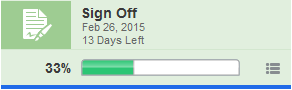
签署阶段磁贴图中的阶段状态通过以下方式进行更新:
-
阶段状态从 Not Started(未启动)更改为显示完成百分比进度条。当签署者提供签署时,进度条将会更新,显示整体的阶段完成状态。
-
系统将显示该阶段的到期日期和剩余时间。
-
阶段磁贴图下将显示一个蓝色条,指示当前显示的是哪个阶段。
-
- 签署阶段状态菜单
-
选择签署阶段磁贴图中的签署阶段状态按钮
 ,可显示签署或拒绝签署的次数。
,可显示签署或拒绝签署的次数。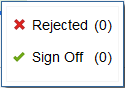
- “状态”和“附注”列
-
每个签署者的状态均显示在状态列中。签署者状态为 Sign Off(签署)或 Rejected(已拒绝)。如果签署者随其签署或拒绝提供了附注,则将显示这些附注。
- 签署实例选项卡
-
选择签署实例选项卡
 以查看签署实例。
以查看签署实例。
处理已拒绝的签署
如果签署者已拒绝签署,则您可以查看签署者在拒绝中提供的注释。如有必要,您可以解锁报表包进行更改(请参阅“管理签署阶段”)。完成更改后,创建新的签署实例并再次请求签署。
如果您确定在被拒绝后无需进行任何更改,可重新发送签署请求而不解锁报表包。这将清除已拒绝的签署,并向尚未签署的所有签署者发送通知。重新发送签署请求时,已经签署的签署者无需再次签署。
当所有签署者均已签署之后,报表包将标记为 "Final"(最终)状态,开发流程即已完成。报表包不再显示在主页上的活动报表包列表中。您可以通过导航到库来打开报表包。